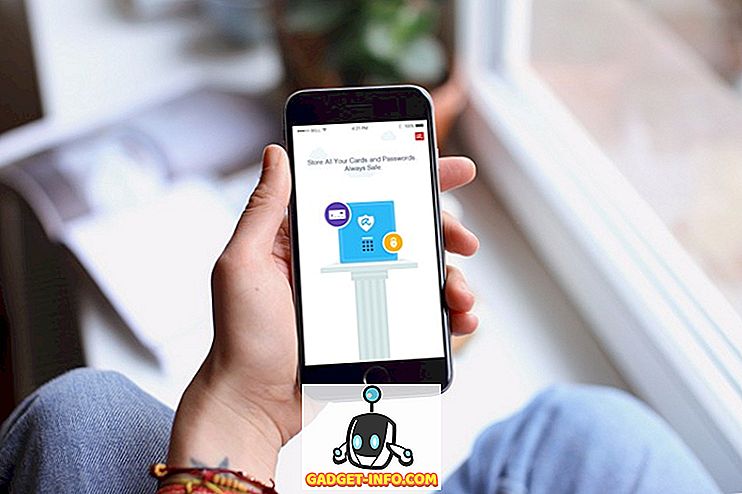Uno de los mayores problemas que surgen del hecho de que los dispositivos pueden recordar contraseñas y completarlas por su cuenta, es que nosotros, los usuarios, tendemos a seguir olvidándolos. Claro, es mejor que no necesitemos recordar las contraseñas, pero hay ocasiones en las que queremos ver las contraseñas de WiFi guardadas.
En esta breve guía práctica, le daré a conocer dos formas que puede usar para acceder a las contraseñas de las redes WiFi a las que se ha unido su Mac en el pasado o a las que está conectado actualmente.
Nota: esta no es una guía sobre cómo obtener acceso a redes WiFi seguras a las que nunca se ha unido.
Lo mantendré breve y simple: existen dos métodos que puede utilizar para acceder a las contraseñas WiFi guardadas en su Mac.
Método 1. Uso de la aplicación Keychain Access
Sigue los pasos descritos aquí para ver las contraseñas WiFi guardadas en tu Mac:
1. Inicie Keychain Access.
- Puede hacer esto yendo a " Spotlight " y escribiendo " Keychain Access ".
- También puedes ir a “ Launchpad ”; El Acceso a Llaves se ubicará en la carpeta llamada " Otro ".

2. En el cuadro de búsqueda, en la esquina superior derecha, escriba el nombre de la red WiFi para la que desea ver la contraseña.
- La ventana Acceso a Llaves localizará las entradas correspondientes al nombre que ingresó.
- Para fines de ilustración, estoy usando la red WiFi de mi casa, "Lord Of The Pings".

3. Haga doble clic en la entrada correspondiente a la red WiFi a la que desea acceder a la contraseña.
4. Aparecerá una pequeña ventana emergente con detalles sobre la red WiFi.
5. Seleccione la casilla de verificación junto a "Mostrar contraseña" .

- Keychain Access le pedirá que ingrese las credenciales de un administrador. Introduzca las credenciales y haga clic en "Permitir".

6. Ahora podrá ver la contraseña de WiFi para la red seleccionada.

Método 2. Usando el terminal
También puede ver las contraseñas guardadas utilizando la Terminal. Un escenario en el que esto puede ser útil es si planea escribir un script de shell para mostrar las contraseñas. Siga los pasos que se indican a continuación para ver las contraseñas de WiFi que se guardaron en la Terminal:
1. Inicie la aplicación Terminal
2. Escriba el siguiente comando en el terminal, reemplazando el "SSID" con el nombre de la red WiFi para la que desea ver la contraseña.
security find-generic-password -D "AirPort network password" -a "SSID" -gw

3. Aparecerá un cuadro de diálogo que le pedirá que ingrese las credenciales de administrador . Ingrese las credenciales y haga clic en "Permitir"

4. La contraseña se mostrará en una nueva línea en la Terminal

Nunca olvides una contraseña de WiFi otra vez
Ahora sabe qué hacer la próxima vez que necesite acceder a una contraseña que ya no recuerde. Se ha familiarizado con dos métodos sorprendentemente fáciles que puede usar para ver las contraseñas de WiFi guardadas en su Mac. ¿Ha encontrado un problema con recordar contraseñas antes? Más importante aún, ¿cómo lo resolviste? Háganos saber en los comentarios a continuación.